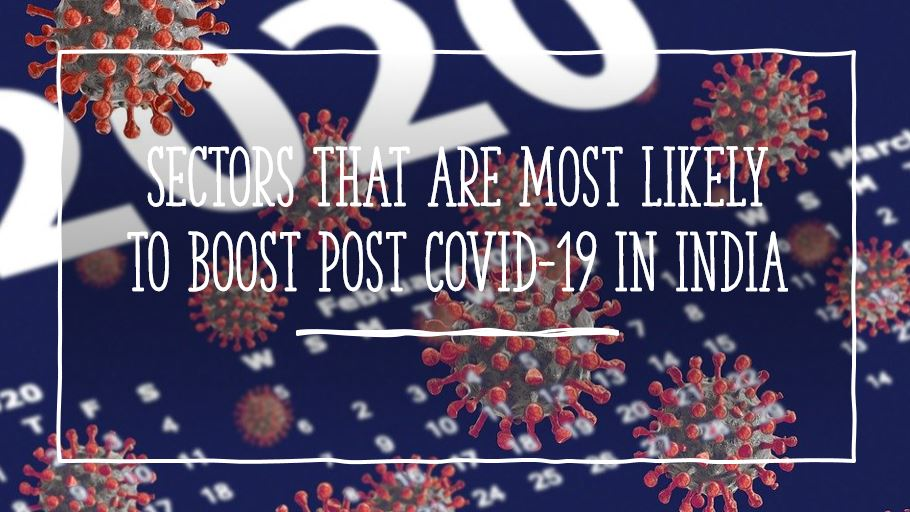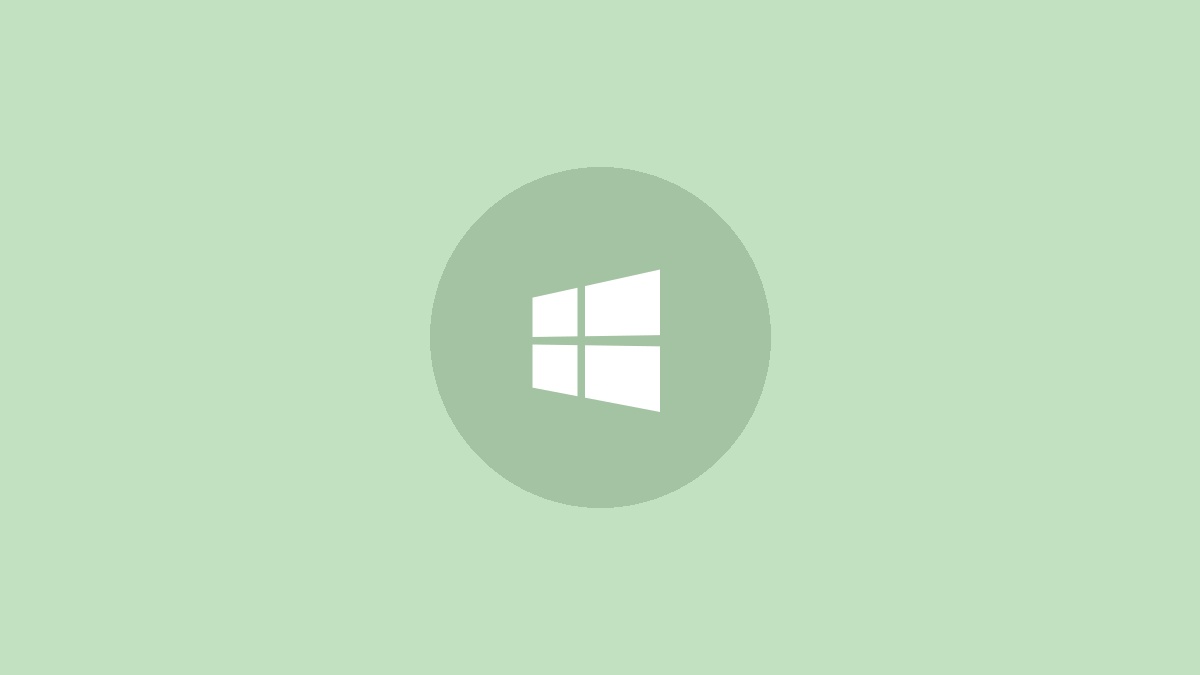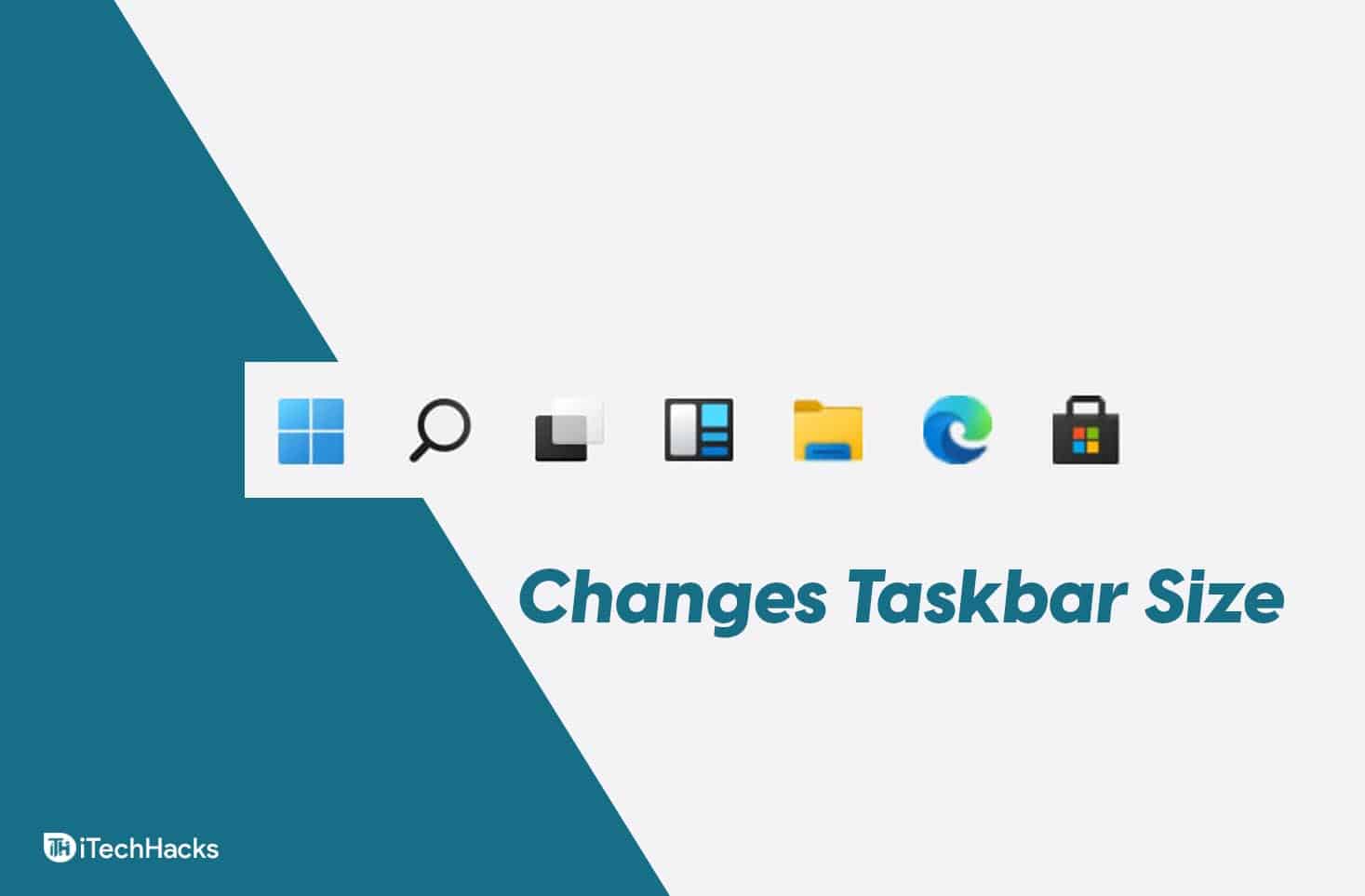Деякі користувачі стикалися зWindows виявила потенційну проблему з вашим графічним пристроємпомилка під час увімкнення комп’ютера. Через цю помилку вони відчувають проблеми з продуктивністю своїх комп’ютерів. Ця помилка пов'язана зграфіка AMD. Якщо на вашому комп’ютері встановлено відеокарту AMD і ви зіткнулися з цією помилкою, рішення, наведені в цій статті, допоможуть вам.
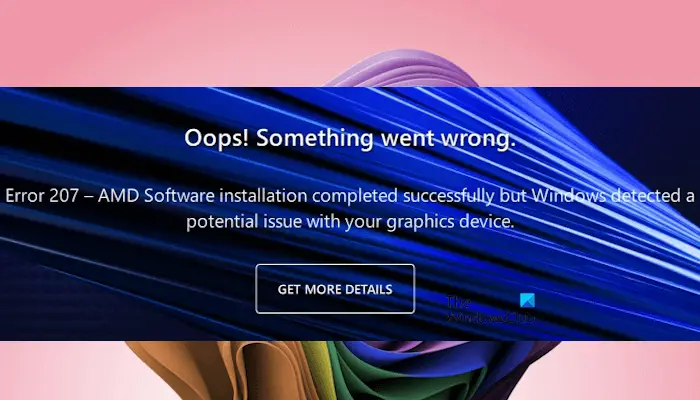
Повне повідомлення про помилку:
Ой! Щось пішло не так.
Помилка 207 – встановлення програмного забезпечення AMD успішно завершено, але Windows виявила потенційну проблему з вашим графічним пристроєм.
Скористайтеся наведеними нижче порадами, щоб виправити "Windows виявила потенційну проблему з вашим графічним пристроєм» на комп’ютері з графікою AMD:
- Використовуйте інструмент сумісності програмного забезпечення AMD
- Перевірте стан драйвера відеокарти AMD у диспетчері пристроїв
- Видаліть і повторно інсталюйте програмне забезпечення AMD
- Установіть іншу сумісну версію драйвера відеокарти
- Виконайте чисту інсталяцію драйвера відеокарти
- Виконайте відновлення системи
Нижче я докладно пояснив усі ці виправлення. Перш ніж продовжити, перезапустіть драйвер відеокарти, натиснувшиWin + Ctrl + Shift + Bключі та подивіться, чи це допоможе.
Виправте помилку AMD 207 у Windows 11/10
1] Використовуйте інструмент сумісності програмного забезпечення AMD
Цеу вашій системі. Можливою причиною в цьому випадку є встановлення несумісної версії програмного забезпечення AMD. Ви можете скористатися інструментом сумісності програмного забезпечення AMD. Цей інструмент доступний на офіційному веб-сайті AMD. Завантажте та запустіть цей інструмент у своїй системі. Він автоматично знайде та встановить сумісне програмне забезпечення AMD для вашої системи.
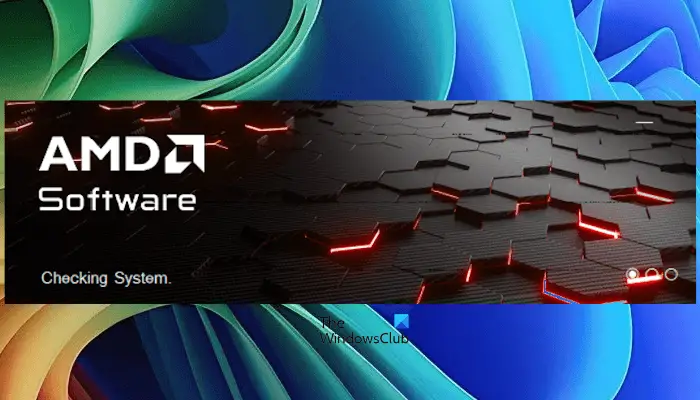
Якщо програмне забезпечення AMD, яке зараз встановлено у вашій системі, уже сумісне, цей інструмент покаже таке повідомлення:
Наразі інстальована версія програмного забезпечення AMD уже є сумісною.
Тепер у цьому випадку вам потрібно застосувати деякі інші виправлення.
Пов'язане читання:
2] Перевірте стан драйвера відеокарти AMD у диспетчері пристроїв
У деяких випадках Windows відключає драйвер відеокарти AMD, через що виникає ця помилка. Це може бути і з вами. Перевірте стан драйвера відеокарти AMD у диспетчері пристроїв. Виконайте наведені нижче дії.
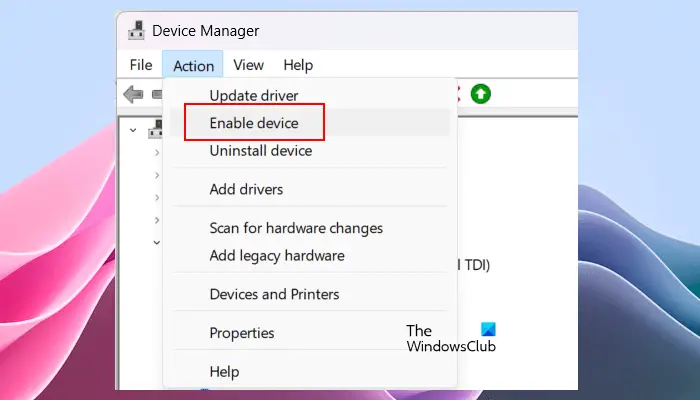
- Відкрийте диспетчер пристроїв.
- РозгорнітьАдаптери дисплеявідділення.
- Клацніть правою кнопкою миші на драйвері вашої відеокарти та перевірте, чиУвімкнути пристрійтам доступна опція. Якщо так, натисніть цю опцію, щоб увімкнути драйвер відеокарти.
Наведені вище дії мають спрацювати та виправити цю помилку. Однак, якщо драйвер відеокарти вже ввімкнено, вам слід перевірити, чи не пошкоджено драйвер графічного процесора AMD. У цьому випадку ви побачите жовтий попереджувальний знак на драйвері відеокарти. Тепер клацніть на ньому правою кнопкою миші та виберітьВластивості. Прочитайте повідомлення про помилку вСтан пристроюрозділ підЗагальнийвкладка. Це буде один із. Дізнавшись код помилки, ви можете усунути несправність і виправити її відповідним чином.
3] Видаліть і повторно інсталюйте програмне забезпечення AMD
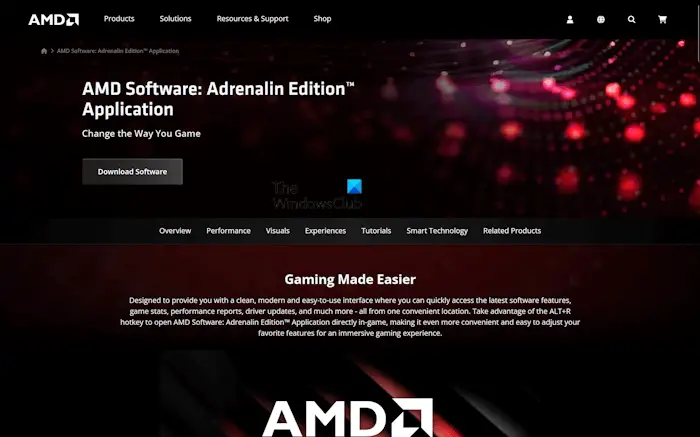
Проблема також може бути з програмним забезпеченням AMD. У такому випадку може допомогти видалення та повторне встановлення програмного забезпечення AMD. Видаліть програмне забезпечення AMD за допомогою панелі керування або налаштувань Windows 11/10. Після цього перезавантажте комп'ютер. Тепер завантажте останню версію програмного забезпечення AMD з офіційного веб-сайту та встановіть її.
4] Установіть іншу сумісну версію драйвера відеокарти
Ви також можете спробувати встановити іншу сумісну версію драйвера відеокарти AMD і перевірити, чи це допоможе.
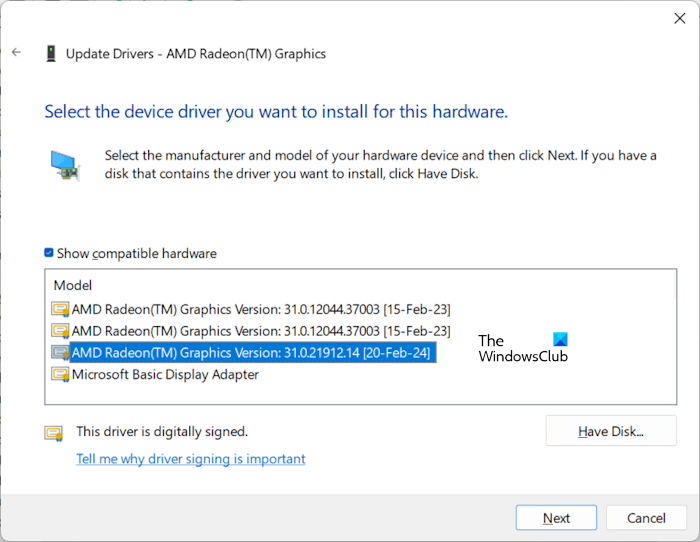
Дотримуйтеся наведених нижче інструкцій.
- Відкрийте диспетчер пристроїв.
- РозгорнітьАдаптери дисплеявідділення.
- Клацніть правою кнопкою миші драйвер відеокарти AMD і виберітьОновити драйвер.
- ВиберітьПерегляньте драйвери на моєму комп’ютері.
- Тепер натисніть наДозвольте мені вибрати зі списку доступних драйверів на моєму комп’ютеріваріант.
- ВиберітьПоказати сумісне обладнанняпрапорець.
- Тепер виберіть іншу сумісну версію графічного драйвера AMD і натиснітьДалі.
- Дотримуйтеся вказівок на екрані, щоб установити драйвер.
Якщо це не працює, інсталюйте інший доступний сумісний графічний драйвер AMD.
5] Виконайте чисту інсталяцію драйвера відеокарти
Щоб виконати чисту інсталяцію драйвера графічної карти, вам потрібно повністю видалити поточну встановлену версію драйвера графічного процесора з вашої системи. Спочатку завантажте останню версію драйвера відеокарти з офіційного веб-сайту виробника комп’ютера. Тепер завантажте та встановіть.
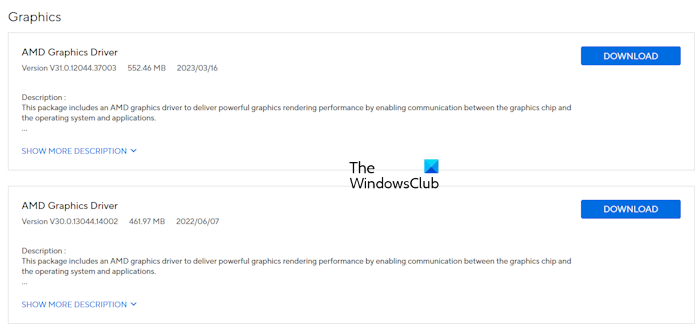
Завантажтеся в безпечному режимі та запустіть утиліту DDU, щоб повністю видалити драйвер відеокарти. Після цього встановіть останню версію драйвера відеокарти.
6] Виконайте відновлення системи
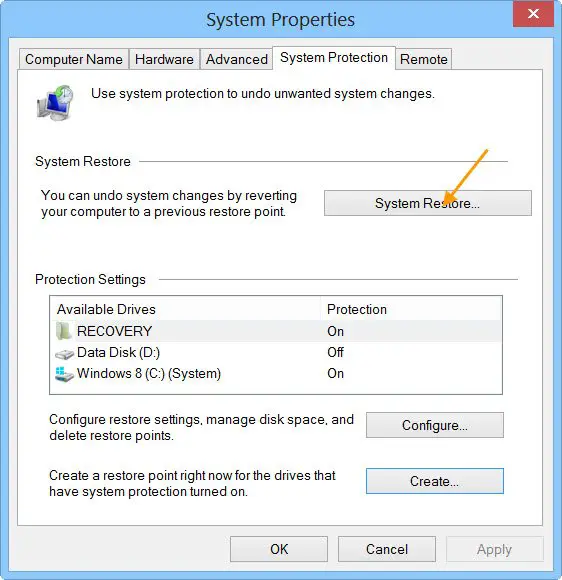
Якщо нічого не працює, крайнім заходом є відновлення системи до попереднього робочого стану за допомогоюінструмент.
Сподіваюся, це допоможе.
Прочитайте:Графічне обладнання не виявлено
Як вирішити проблему з графікою Windows?
Проблеми з графікою на комп’ютерах під управлінням Windows зазвичай виникають через пошкодження драйвера відеокарти. Перевстановлення драйвера відеокарти може вирішити цю проблему. Однак у деяких випадках проблема пов’язана з відеокартою. У цьому випадку вам необхідно звернутися до професійного майстра з ремонту комп'ютерів.
Пов'язані:
Як видалити драйвери GPU?
Ви можете видалити драйвер GPU через диспетчер пристроїв. Якщо ви хочете очистити інсталяцію драйвера відеокарти, ви можете скористатися утилітою DDU, щоб повністю видалити драйвер відеокарти з вашої системи, а потім інсталювати останню версію драйвера GPU.
Читайте далі: Якна комп'ютері Windows.

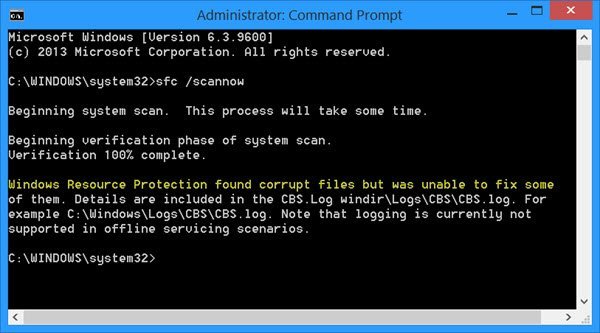

![Dsound.dll відсутній у вашому комп’ютері [виправлення]](https://elsefix.com/tech/tejana/wp-content/uploads/2025/01/DSOUND.dll-is-missing-from-your-computer.jpg)